如何播放qsv的视频文件 视频格式qsv用什么播放器
更新时间:2023-02-09 12:03:46作者:cblsl
qsv是一种加密的视频文件格式,是爱奇艺公司研发的一种视频文件格式,因此有些用户在询问如何播放qsv的视频文件呢?由于爱奇艺全面正版视频,所以qsv格式只能使用奇艺客户端、爱奇艺万能播放器播放,接下来小编就来告诉大家播放qsv的视频文件操作方法。
具体方法:
1、下载安装爱奇艺后,我们只需要找到qsv格式文件,右键它选择“使用爱奇艺播放”即可。
2、如果右键没有,我们也可以选择“打开方式”,然后在其中找到爱奇艺进行播放。
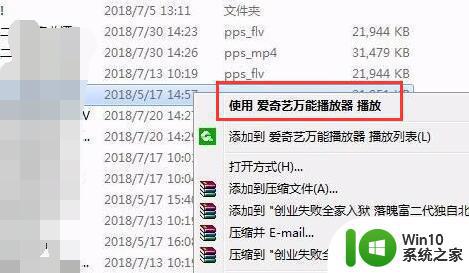
3、我们也可以下载一个迅捷视频转换器。
4、下载安装后打开它,点击“添加文件”并添加qsv格式文件进去。
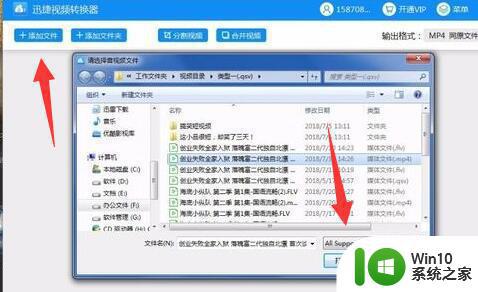
5、随后在右上角选择“mp4”格式点击“开始转换”
6、转换成mp4格式后,基本上所有播放器就都可以打开它了。
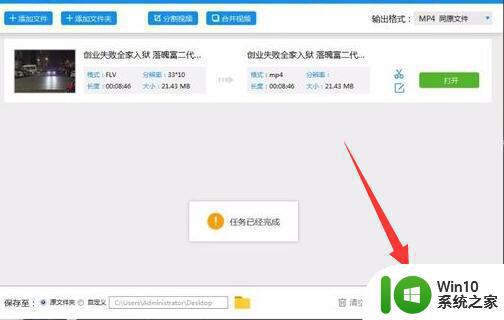
以上就是小编告诉大家的播放qsv的视频文件操作方法了,有需要的用户就可以根据小编的步骤进行操作了,希望能够对大家有所帮助。
如何播放qsv的视频文件 视频格式qsv用什么播放器相关教程
- qsv文件怎么在手机上播放 如何在手机上下载并播放QSV格式视频
- 教你播放avi格式视频的方法 AVI格式视频播放软件有哪些
- 如何播放.abc视频文件 .abc视频文件播放器下载
- win10自带的视频播放器无法播放视频怎么办 win10视频播放器不能放视频如何修复
- mov格式的视频怎么看 mov是什么格式的视频怎样播放
- windows好用的视频播放器 windows视频播放器哪个好
- mpeg格式怎么转换为其他视频格式 如何利用软件播放mpeg格式的视频文件
- mov格式电脑能播放吗 如何在电脑上播放mov格式视频
- qsv格式用什么转换 qsv格式视频转换为MP4格式的格式工厂教程
- ppt中的视频自动播放设置方法 ppt中的视频如何自动播放
- 为什么视频文件复制到另一个u盘不能播放 视频文件复制到另一个U盘后无法播放的原因
- 教你在电脑上播放mov格式视频的方法 mov格式视频在电脑上无法播放的原因
- U盘装机提示Error 15:File Not Found怎么解决 U盘装机Error 15怎么解决
- 无线网络手机能连上电脑连不上怎么办 无线网络手机连接电脑失败怎么解决
- 酷我音乐电脑版怎么取消边听歌变缓存 酷我音乐电脑版取消边听歌功能步骤
- 设置电脑ip提示出现了一个意外怎么解决 电脑IP设置出现意外怎么办
电脑教程推荐
- 1 w8系统运行程序提示msg:xxxx.exe–无法找到入口的解决方法 w8系统无法找到入口程序解决方法
- 2 雷电模拟器游戏中心打不开一直加载中怎么解决 雷电模拟器游戏中心无法打开怎么办
- 3 如何使用disk genius调整分区大小c盘 Disk Genius如何调整C盘分区大小
- 4 清除xp系统操作记录保护隐私安全的方法 如何清除Windows XP系统中的操作记录以保护隐私安全
- 5 u盘需要提供管理员权限才能复制到文件夹怎么办 u盘复制文件夹需要管理员权限
- 6 华硕P8H61-M PLUS主板bios设置u盘启动的步骤图解 华硕P8H61-M PLUS主板bios设置u盘启动方法步骤图解
- 7 无法打开这个应用请与你的系统管理员联系怎么办 应用打不开怎么处理
- 8 华擎主板设置bios的方法 华擎主板bios设置教程
- 9 笔记本无法正常启动您的电脑oxc0000001修复方法 笔记本电脑启动错误oxc0000001解决方法
- 10 U盘盘符不显示时打开U盘的技巧 U盘插入电脑后没反应怎么办
win10系统推荐
- 1 萝卜家园ghost win10 32位安装稳定版下载v2023.12
- 2 电脑公司ghost win10 64位专业免激活版v2023.12
- 3 番茄家园ghost win10 32位旗舰破解版v2023.12
- 4 索尼笔记本ghost win10 64位原版正式版v2023.12
- 5 系统之家ghost win10 64位u盘家庭版v2023.12
- 6 电脑公司ghost win10 64位官方破解版v2023.12
- 7 系统之家windows10 64位原版安装版v2023.12
- 8 深度技术ghost win10 64位极速稳定版v2023.12
- 9 雨林木风ghost win10 64位专业旗舰版v2023.12
- 10 电脑公司ghost win10 32位正式装机版v2023.12